Pawoo Musicでミュージックビデオを作ってみた:マストドンつまみ食い日記
10月19日のアップデートで大きな変貌を遂げたピクシブのマストドンインスタンス「Pawoo Music」。その目玉機能であるミュージックビデオ作成を試してみた。
音楽を作っている人はもれなくPawoo Musicに加入すべきではないかという手軽さで、ビジュアルエフェクトバリバリのミュージックビデオが作成できるのだ。
用意するのはMP3データと正方形のJPEGファイル。
「楽曲ファイルを選択」をクリックして用意してあったMP3ファイルを、「画像を選択」でJPEGファイルを選ぶ。JPEGファイルは正方形で、画像推奨サイズ720ピクセル以上だがそれ以下でも可能。正方形でない場合には、中央寄せで自動トリミングされる。最終出力の解像度は720×720ピクセルの30fps、音声はAACの44100Hzステレオとなるので、その品質を想定しておくといいだろう。
この2つのファイルを選択すると、すぐに動画がプレビューできる。エフェクトは、スペクトラム、ブラー、パーティクル、ライトリークのパラメータをいじりながらプレビュー可能。テキストのカラーも変えられる。いろいろ試行錯誤しながらできるが、今回はエフェクト全部ぶっ込んでみた。
あとは、タイトル、アーティスト名、楽曲紹介やタグなどの詳細を入れる。タイトルとアーティスト名は楽曲の動画に組み込まれるが、詳細はトゥートにのみ表示される。
投稿が終わると、画面右下にダウンロードボタンが表示される。クリックするとすぐにダウンロードできるわけではなく時間が少しかかる。今日は混んでないのか数秒で通知が来た。
動画が投稿されたトゥートは、リモートフォローで見ると動画はエンベッドされない。
YouTubeなど、他の動画投稿サイトにもアップロードできる。正方形の画像フォーマットInstagramのほうにより適しているだろう。
あとは歌詞表示ができたら完璧。正方形画像ということもあり、Appleの純正動画作成アプリであるClipsとの相性がよさそうなので、組み合わせる方法を模索したい。
関連記事
 Pawoo Musicにミュージックビデオ作成機能 MP3とジャケ絵を投稿すれば自動でMV化
Pawoo Musicにミュージックビデオ作成機能 MP3とジャケ絵を投稿すれば自動でMV化
スペクトラムやパーティクルなど細かい設定も可能だ。 ピクシブの音楽インスタンス「Pawoo Music」を体験してみた
ピクシブの音楽インスタンス「Pawoo Music」を体験してみた
音楽創作関連のインスタンスは既にある。そこにピクシブが乗り込む理由とはなんだろうと思って、入ってみた。 ピクシブのPawoo Musicが進化 SoundCloud、YouTubeのエンベッド可能に
ピクシブのPawoo Musicが進化 SoundCloud、YouTubeのエンベッド可能に
さすがピクシブで進化が早い。 Pawooはどこへ向かうのか、10周年を迎えたピクシブのイベントで聞いてきた
Pawooはどこへ向かうのか、10周年を迎えたピクシブのイベントで聞いてきた
「pixiv MEETUP 10th ANNIVERSARY」に行ってきた。Pawooだけのセッションはなかったが、聞いてきた話をまとめた。
Copyright © ITmedia, Inc. All Rights Reserved.
Special
PR
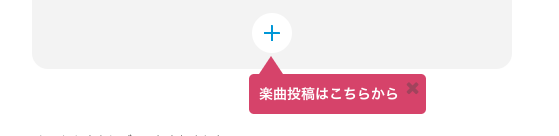 画面右上にある「+」ボタンをクリックすると、楽曲投稿画面に遷移する
画面右上にある「+」ボタンをクリックすると、楽曲投稿画面に遷移する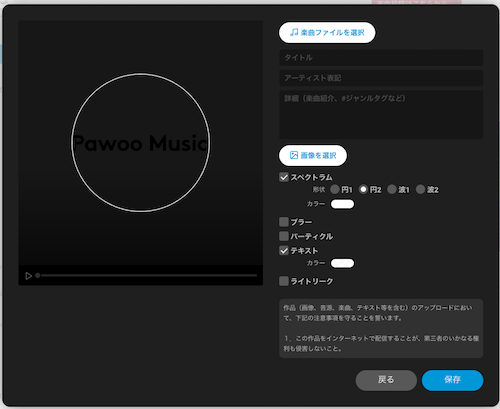
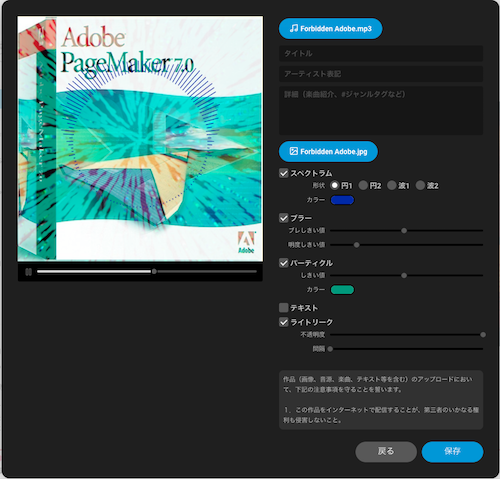
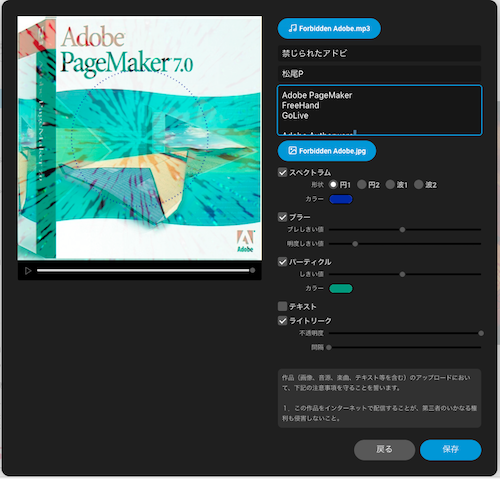
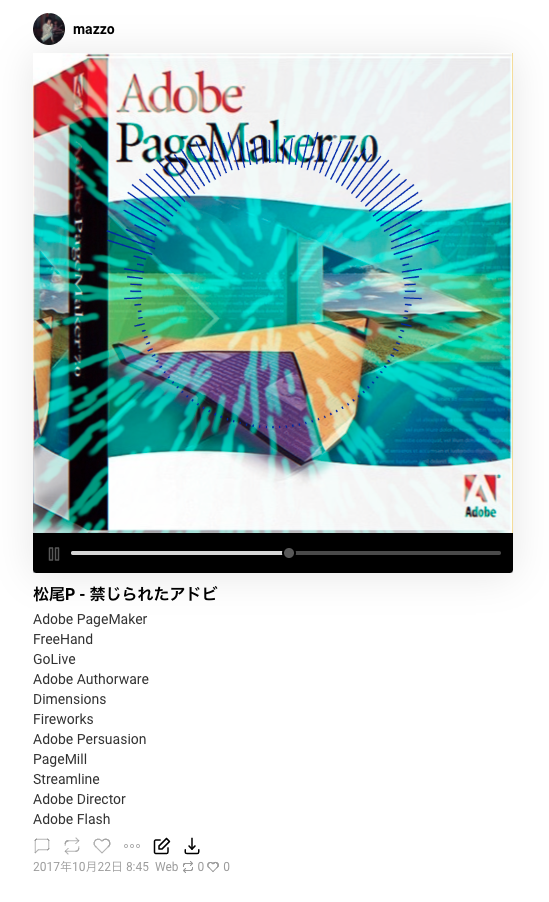 動画が投稿されたトゥート
動画が投稿されたトゥート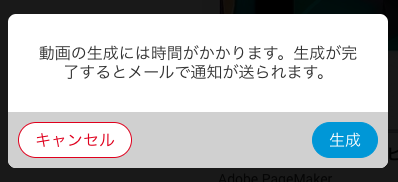 動画の生成には時間がかかります
動画の生成には時間がかかります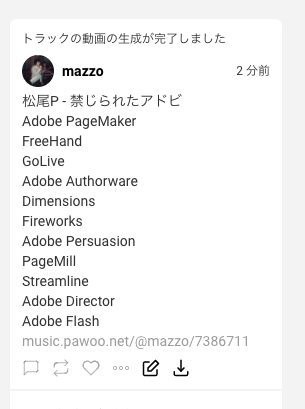 通知が来たらダウンロードできる
通知が来たらダウンロードできる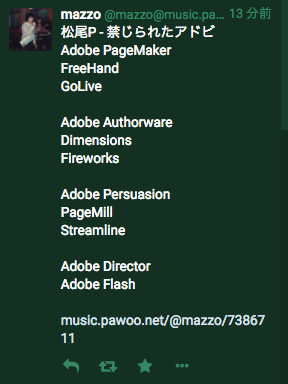 投稿されたトゥートをリモートフォローで見た状態
投稿されたトゥートをリモートフォローで見た状態